手机中心旋转怎么设置
更新时间:2024-06-08 16:32:15来源:毛竹手游浏览量:
手机中心旋转是一种非常实用的功能,能够让屏幕根据手机的旋转方向进行自动调整,对于苹果手机用户来说,设置屏幕旋转方式也是非常简单的。只需要进入设置界面,找到显示与亮度选项,然后点击自动旋转开关即可开启该功能。这样一来无论是横屏还是竖屏,手机屏幕都能够随着手机的旋转方向而自动调整,带来更加便捷的使用体验。
苹果手机旋转屏幕设置方法
具体方法:
1.其实这个功能所有手机都有,既然要设置。我们首先要做的是解锁手机,解锁后进入手机桌面。如图所示。

2.进入手机桌面后,大部门苹果手机都打开可快捷键小圆点,我们点击手机桌面上的小圆点。如图所示。
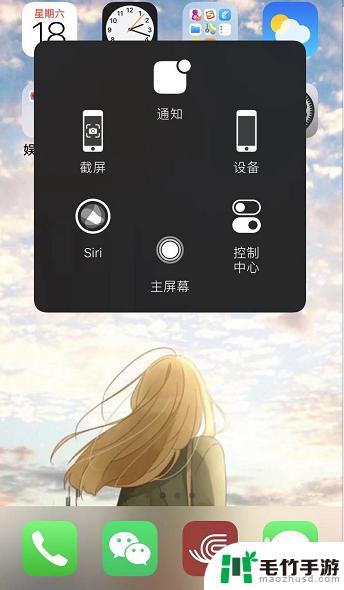
3.调出快捷小圆点后,我们点击快捷功能中的【控制中心】,通过这里进行设置。如图所示。
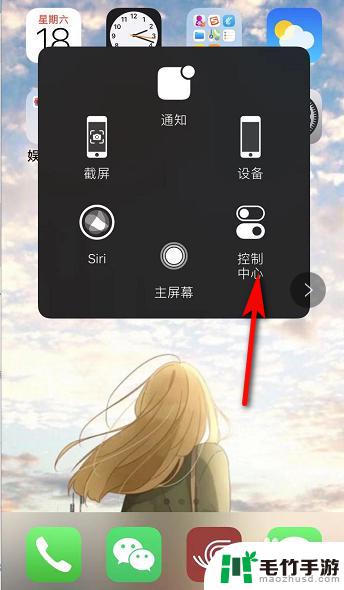
4.接着进入控制中心,我们可以看到在无限WiFi图标下方有个锁的图标。点击该图标,有红色的圈,表示屏幕方向锁定。如图所示。
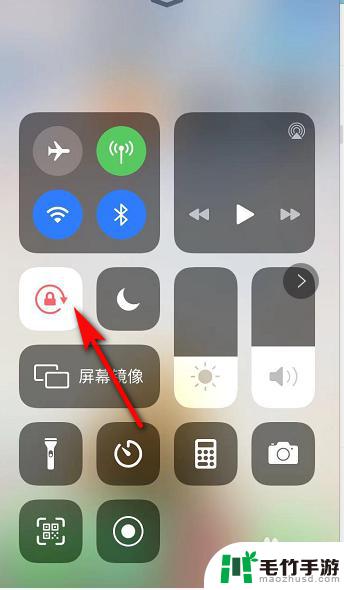
5.我们点击锁的图标后,红色的圈变成白色,表示屏幕可以进行旋转。如图所示。
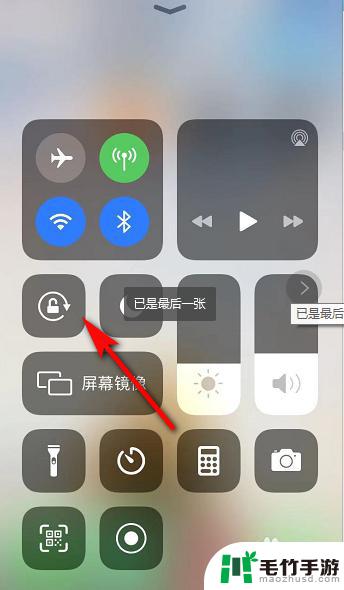
6.屏幕旋转打开后,我们如果要看横屏的视频。只需要将手机横放,手机屏幕也就跟着变动了。如图所示。

以上就是手机中心旋转设置的全部内容,对于不清楚的用户,可以参考以上小编的步骤进行操作,希望能对大家有所帮助。
- 上一篇: 如何彻底更改苹果手机id
- 下一篇: 怎么修改手机内存显示














